Samsung Galaxy S23/S22/S21/S20 secara tidak sengaja memadamkan foto/gambar? Tutorial ini menggunakan Pemulihan Data Samsung untuk memberitahu anda cara memulihkan foto/gambar yang hilang atau dipadam dalam Samsung Galaxy s9/s9 plus dengan mudah.
Telefon bimbit Samsung Samsung galaxy S23/S22/S21/S20 popular dalam kalangan pembuat foto atas pelbagai sebab. Salah satu sebabnya ialah selagi foto ditandakan beberapa kali, anda boleh menggunakan pelbagai kaedah pemulihan foto asas untuk memulihkan foto yang dipadamkan oleh Samsung.
Walaupun telefon mudah alih setiap orang mempunyai foto berharga, ia tidak boleh dipadamkan, diformatkan, dinaik taraf, dimulakan atau hilang kerana kesilapan. Jadi bagaimana jika itu berlaku? jangan risau. Laporan itu mengambil peranti Samsung sebagai contoh untuk menunjukkan cara memadam atau memulihkan foto yang hilang dengan cepat daripada samsung galaxy S23/S22/S21/S20 anda.

Satu perkara yang perlu diingat sebelum anda memulakan: sebenarnya, walaupun anda kehilangan atau memadamkan foto, bukan kerana ia benar-benar hilang, tetapi telefon itu masih wujud dan boleh dibaiki sebelum ia ditutup dengan data baharu. Oleh itu, adalah lebih baik untuk mengambil langkah yang berkesan untuk memulihkan foto sebelum mengambil gambar dengan telefon bimbit.
Jika anda secara tidak sengaja mengalih keluar foto atau video daripada peranti anda, anda boleh mendapatkannya daripada salah satu penyelesaian yang dibentangkan di bawah. Dari yang paling tidak menyusahkan kepada ranking teknikal, melalui masalah seterusnya untuk mencari penyelesaian selaras dengan kes mereka sendiri.
Garis Panduan Artikel
Kaedah 1: Pulihkan Foto dari Tong Kitar Semula dalam aplikasi galeri
Kaedah 2: Pulihkan Foto Samsung dengan Pemulihan Data Android (Syorkan)
Kaedah 3: Pulihkan Foto Samsung S23/S22/S21/S20 dengan Samsung Cloud
Kaedah 4: Pulihkan Foto yang Dipadamkan dengan apl Google Photos
Kaedah 5: Dapatkan kembali foto yang dipadamkan pada samsung S8/S9/S10/S20 melalui DiskDigger
Kaedah 1: Pulihkan Foto dari Tong Kitar Semula dalam aplikasi galeri
Apl Galeri asas menyimpan semua foto yang dipadam dalam Tong Kitar Semula selama 30 hari, jadi pengguna mudah alih dan tablet Samsung menyukai ciri ini. Selepas itu, foto dan video yang dipadamkan akan dipadamkan secara automatik daripada mesin, jadi ambil langkah segera sebelum terlambat, dan ikuti garis panduan berikut.
Untuk memulihkan foto yang dipadamkan dalam Tong Kitar Semula Galeri Samsung:
Langkah 1: Mulakan aplikasi galeri.
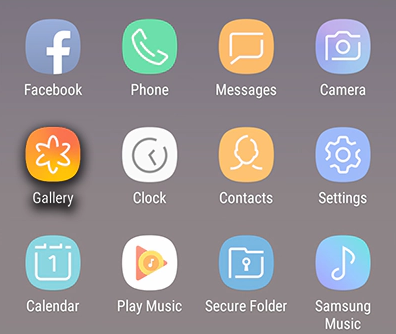
Langkah 2: Labelkan ikon menu.
Langkah 3: Pilih pilihan tong kitar semula.
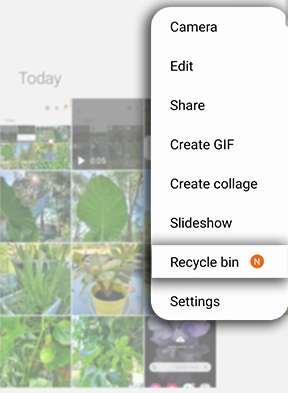
Langkah 4: Labelkan foto yang hendak dipulihkan.
Langkah 5: Klik ikon pulihkan untuk memulihkan foto.
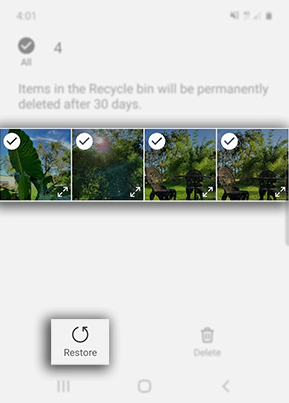
Tekan lama foto dan pilih semua foto yang anda mahu batalkan pemadaman. Anda boleh memulihkan berbilang foto pada satu masa.
Kaedah 2: Pulihkan Foto Samsung dengan Pemulihan Data Android (Syorkan)
Pemulihan Data Android ialah perisian pemulihan data Samsung S23/S22/S21/S20 yang sesuai dan sempurna. Data dipadamkan oleh mesin Android Samsung. Dengan bantuan program ini, Samsung Galaxy S9/S10/S8/S20 dengan mudah boleh mengesahkan foto yang dipadamkan baru-baru ini dan memulihkannya secara terpilih. Selain foto, ia juga boleh memulihkan pelbagai data Android, termasuk foto, log panggilan, mesej teks, galeri, video, kenalan, fail, maklumat WhatsApp, dll. Menyokong pemulihan data yang hilang dalam apa jua keadaan. Tukar dengan semua model Samsung dan model Android.
Pemulihan Foto Samsung adalah 100% selamat.
Untuk menyemak fail yang hilang dalam mesin Android dengan mendalam, anda perlu menghala dan mengimbas mesin apabila mod lanjutan dipilih. Selepas data berjaya dipulihkan, ia akan dipulihkan kepada keadaan asalnya. Pemulihan tidak merosakkan fail sedia ada.
Oleh itu, tidak perlu risau tentang meliputi data semasa selepas pemulihan.
Apabila menggunakan produk, pastikan maklumat dan data peribadi anda selamat sepenuhnya.
Tiada fail yang disimpan atau dieksport, dan hanya anda yang boleh mengakses data.
Data baca sahaja perisian, tidak akan merosakkan mesin dan OS.
Langkah-langkah untuk memulihkan foto Samsung S23/S22/S21/S20 yang Dipadamkan:
Langkah 1: Anda perlu memasang pemulihan data android pada komputer anda. Terdapat tiga mod untuk dipilih: Pemulihan data Android, sandaran dan pemulihan data Android, pengekstrakan data Android yang rosak. Klik pilihan Pemulihan Data Android untuk memulakan.

Langkah 2: Telefon Samsung disambungkan ke komputer
Sambungkan Samsung Galaxy S23/S22/S21/S20 ke komputer dengan kabel USB, dan aktifkan penyahpepijatan USB pada telefon mudah alih.

Langkah 3: Untuk mendayakan perisian pemulihan data Android menganalisis Samsung Galaxy S23/S22/S21/S20, sila sahkan sama ada telefon Samsung Galaxy S23/S22/S21/S20 telah mengaktifkan penyahpepijatan USB. Langkau fasa apabila selesai.

Langkah 4: Pilih fail foto yang diimbas oleh Samsung S23/S22/S21/S20
Selepas telefon bimbit disambungkan ke komputer, anda boleh melihat semua jenis data yang boleh dipulihkan, seperti galeri, SMS, maklumat hubungan, dll. Klik galeri untuk memulihkan imej. Kemudian klik seterusnya.

Langkah 5: peringkat Benarkan pengimbasan Samsung Galaxy S23/S22/S21/S20
Jika tetingkap seterusnya muncul, untuk membolehkan carian peranti, telefon mudah alih Samsung mungkin muncul pengesahan pengguna super. Jika anda ingin mendapatkannya, sila klik "benarkan".
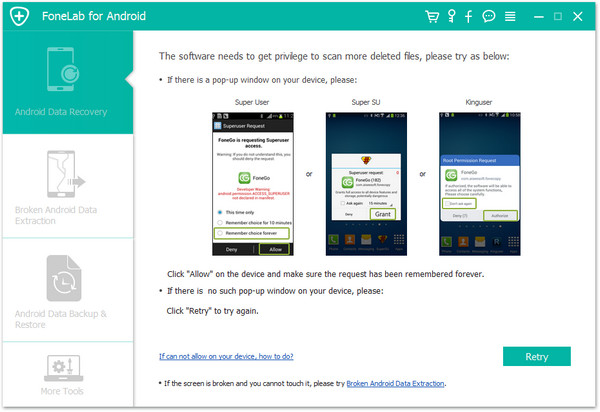
Langkah 6: Android akar lanjutan untuk pengimbasan ketepatan (pilihan)
Untuk memulihkan lebih banyak data yang hilang, Samsung Galaxy S23/S22/S21/S20 akan diimbas dengan tepat, dan perisian pemulihan data Android akan diimbas dengan tepat pada peranti Android, dan mencari maklumat hubungan, SMS, rekod panggilan, foto, video yang dipadamkan. , fail media, fail, WhatsApp. Maklumat, data aplikasi dan jenis fail lain. Kemudian, anda boleh pratonton fail yang ditemui secara terperinci dan selektif memulihkan fail yang anda inginkan.
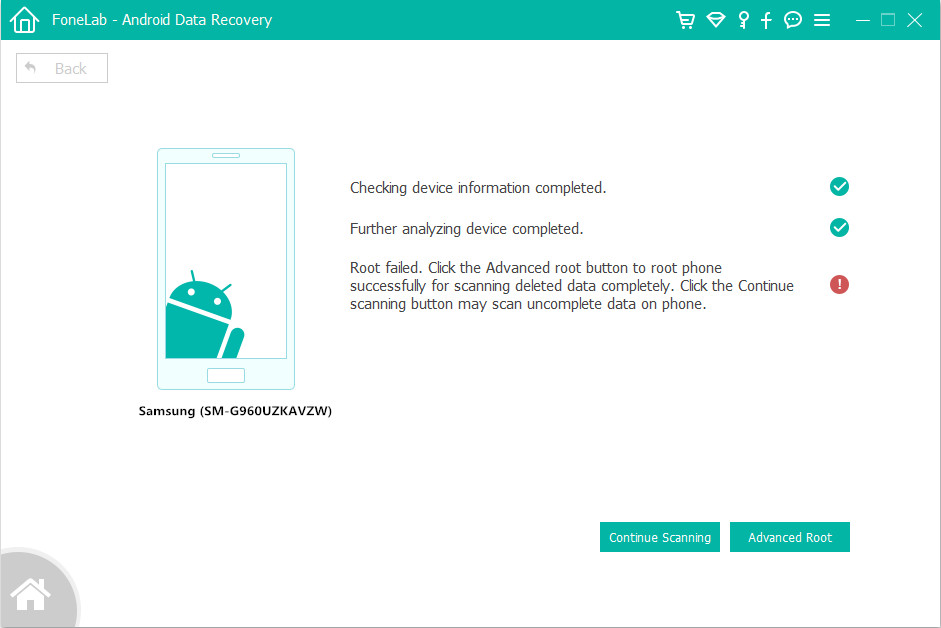
Langkah 7: Pengesahan dan pemulihan foto yang dipadam baru-baru ini
Selepas mengimbas, semua data yang dipadamkan baru-baru ini akan dipaparkan dalam senarai. Anda boleh mengesahkan data satu persatu dalam fail "Galeri" dan melihatnya terlebih dahulu. Akhir sekali, klik "pulih" untuk menyimpan semua foto yang dipilih ke komputer.

Kaedah 3: Pulihkan Foto Samsung S23/S22/S21/S20 dengan Samsung Cloud
Pengguna Samsung boleh menyediakan 5GB ruang storan percuma untuk semua pengguna baharu, data penting sandaran awan Samsung. Selepas sandaran awan Samsung diaktifkan, semua foto dalam galeri akan dipindahkan secara automatik ke pelayan Samsung. Walaupun telefon bimbit asal yang disimpan dibawa dengan lori, ia mudah dipulihkan.
Langkah Untuk memulihkan foto Samsung S23/S22/S21/S20 yang hilang dengan awan samsung:
Langkah 1: Buka aplikasi konfigurasi, pindah ke akaun dan sandaran.
Langkah 2: Klik awan Samsung untuk memilih sandaran dan memulihkan.
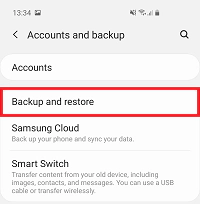
Langkah 3: Label memulihkan data
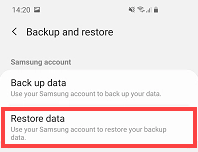
Langkah 4: Pilih Galeri
Langkah 5: Penyegerakan label.
Jika foto penting masih tiada, ia mungkin dipadam secara tidak sedar kerana kesilapan. Nasib baik, Samsung cloud mempunyai folder tong sampah sendiri. Untuk memulihkan, sila beralih ke Tetapan > akaun dan sandaran > Samsung cloud > Galeri > sampah. Pilih foto dan ketik pulihkan.
Kaedah 4: Pulihkan Foto yang Dipadamkan dengan apl Google Photos
Pada masa lalu, apabila kami menyegerakkan foto ke apl foto kami untuk sandaran, jika foto itu rosak atau dipadamkan, foto yang dipadamkan daripada tong sampah akan disimpan selama 60 hari, jadi kami boleh mencari dengan cepat dalam tong sampah. Kaedahnya adalah seperti berikut.
Langkah 1: Buka apl foto Google pada telefon samsung anda.
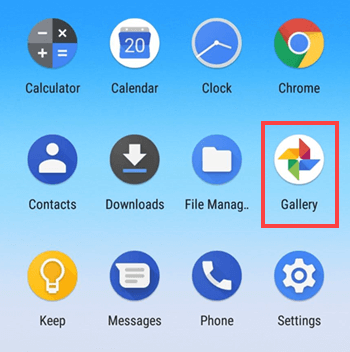
Langkah 2: Buka "sampah" di menu sudut kiri atas, dan semua foto yang dipadamkan akan dipaparkan dalam butiran.
Langkah 3: Sentuh foto yang anda ingin pulihkan untuk masa yang lama, dan kemudian labelkannya "pulihkan" untuk mencari foto yang dipadamkan pada telefon Samsung Galaxy.
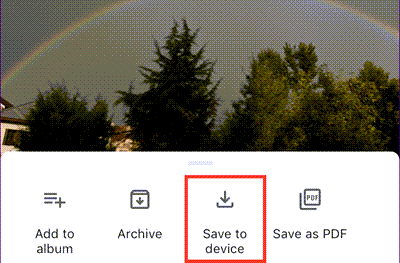
Rujukan: kaedah ini tidak bermula apabila foto hilang atau dipadamkan selama lebih daripada 60 hari.
Kaedah 5: Dapatkan kembali foto yang dipadamkan pada samsung S23/S22/S21/S20 melalui DiskDigger
Dengan bantuan DiskDigger, anda boleh memulihkan foto yang dipadamkan dari memori dalaman dengan mudah dan memuat naiknya ke Dropbox atau pemacu Google. Gunakan aplikasi ini untuk menyimpan fail ke folder setempat lain pada peranti anda.
Untuk menggunakan aplikasi ini, tidak perlu memasang telefon bimbit. Walau bagaimanapun, jika telefon tidak dipasang, apl akan mencari cache dan lakaran kecil untuk mengalih keluar imbasan "terhad" imej. Jika telefon dipasang, apl akan mencari semua ruang storan mesin untuk mengesan foto dan video! Kami tidak akan risau lagi. Mari lihat cara menggunakannya.
Langkah 1: Beralih ke gedung mainan Google, cari apl DiskDigger, muat turun dan pasang pada telefon anda.
Langkah 2: Jalankan aplikasi dan pilih partition/data daripada senarai yang disediakan di bawah. Kemudian pilih borang foto untuk dipulihkan dengan JPG, PNG, GIF, dll.
Langkah 3: Berdasarkan penapis, apl mula mengimbas semua foto yang hilang pada telefon. Selepas mengimbas, anda boleh mengesahkan item yang anda inginkan dan menyimpannya ke peranti.
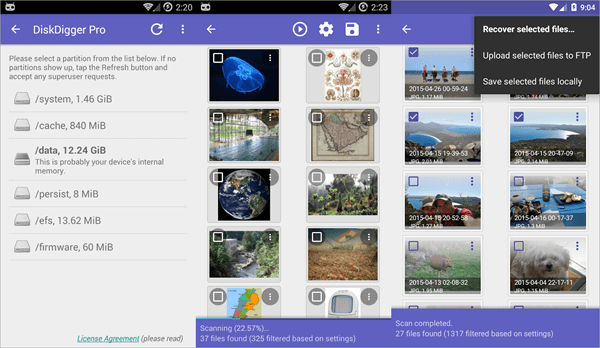
Kesimpulan
Setiap kali pengguna Samsung perlu membaiki foto yang dipadam, mereka boleh memilih daripada pelbagai kaedah yang berkesan. Artikel ini menerangkan lima kaedah dan situasi di mana ia perlu digunakan. Selebihnya adalah untuk memulakan proses pemulihan secepat mungkin, ikut garis panduan dan beri perhatian lain kali.





